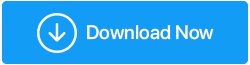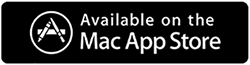Maneiras de verificar a integridade do disco rígido no Windows 10
Publicados: 2020-12-28Assim como seu corpo, existem sinais evidentes que podem mostrar que seu disco rígido não está em boas condições de saúde e espírito. Verificar a integridade do disco rígido é muito essencial, pois é um componente crucial do seu computador. É um lugar onde todos os seus dados preciosos são armazenados. E, se algo der errado, você pode acabar perdendo todos os seus dados preciosos. Portanto, procure os sinais, como ruído estridente durante o funcionamento ou travamento do computador durante a inicialização. Os discos rígidos de horas extras não funcionam, pode ser a falha do seu disco rígido que está causando um desempenho lento do seu sistema. É por isso que é importante descobrir como verificar a integridade do disco rígido. Neste blog, falaremos sobre as várias maneiras de saber sobre a integridade do disco.
O que verificar na integridade do disco rígido?
Quando se trata de descobrir sobre a verificação de integridade do disco rígido, você deve seguir algumas regras. Aqui estão alguns fatores importantes que você pode considerar ao realizar uma verificação de integridade do disco rígido –
- Fragmentos
Com o disco, os arquivos de fragmentação são quebrados e o disco demora mais para ler e gravar um arquivo. Isso pode causar um longo atraso ao chamar um nome de arquivo. Isso pode fazer seu sistema parecer muito lento e trabalhar nele se torna um aborrecimento.
- Barulhos estranhos
Se o seu disco rígido não estiver inicializando corretamente ou estiver falhando, você poderá ouvir um zumbido como um som. Você terá que olhar de perto para descobrir a saúde do disco rígido, considerando se algum dos ruídos estridentes é feito pelo hardware.
- Temperatura
Caso seu disco rígido tenha uma temperatura alta, isso pode significar várias coisas. Talvez o fluxo de ar esteja bloqueado, tenha setores defeituosos ou, pior ainda, possa ter malware. O aumento da temperatura pode causar sérios danos ao computador e às vezes pode corromper instantaneamente o hardware.
- Espaço ocupado por arquivos
Se você sentir que seu disco rígido não está saudável, pode ser que haja alguns arquivos grandes, obsoletos ou corrompidos que estão apenas parados e afetando seu disco rígido. Para capturar arquivos corrompidos, temos algumas soluções eficazes descritas abaixo. Quanto a arquivos grandes e obsoletos, você pode empregar uma ferramenta como o Disk Analyzer Pro.
| Por que devo usar o Disk Analyzer Pro? |
|---|
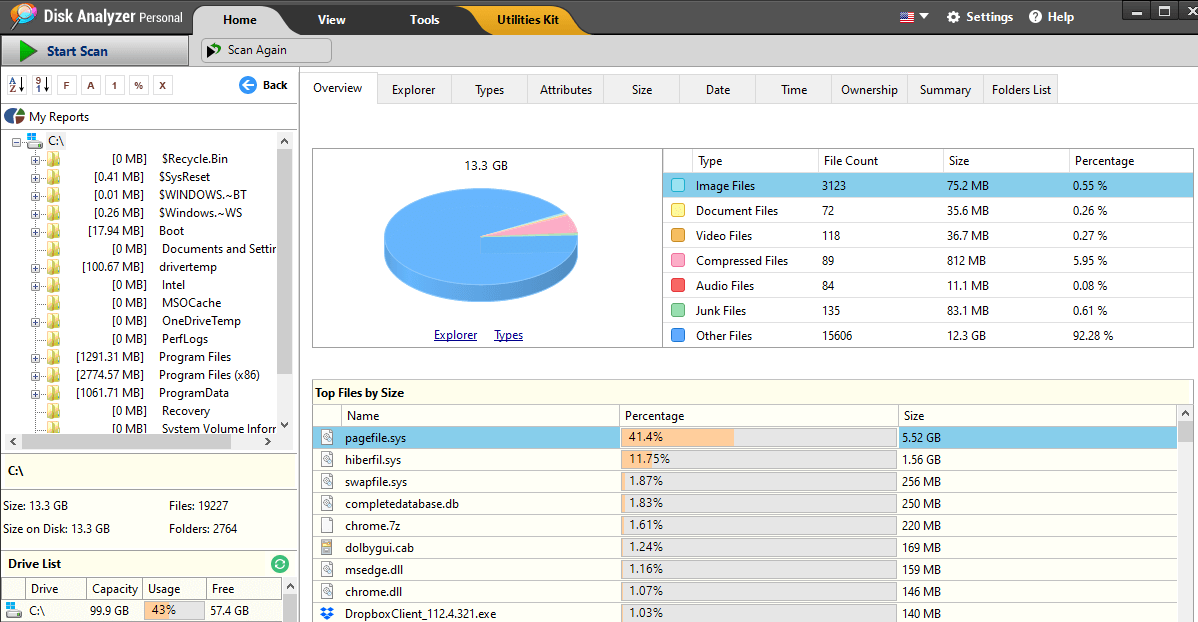 Disk Analyzer Pro é realmente uma ferramenta de gerenciamento de disco eficaz que pode ajudá-lo a organizar todos os tipos de arquivos e liberar espaço no disco rígido do seu computador. Conseguir isso ajudará você a manter seu sistema em bom estado e o desempenho não será afetado se o armazenamento do disco rígido for mantido sob controle. Veja o que o Disk Analyzer pode fazer por você –
Obtenha o Disk Analyzer Pro no botão de download fornecido abaixo- Clique aqui para baixar o Disk Analyzer Pro Leia a revisão completa do Disk Analyzer Pro |
Como verificar a integridade do disco rígido?
1. Use as ferramentas do fabricante do HDD
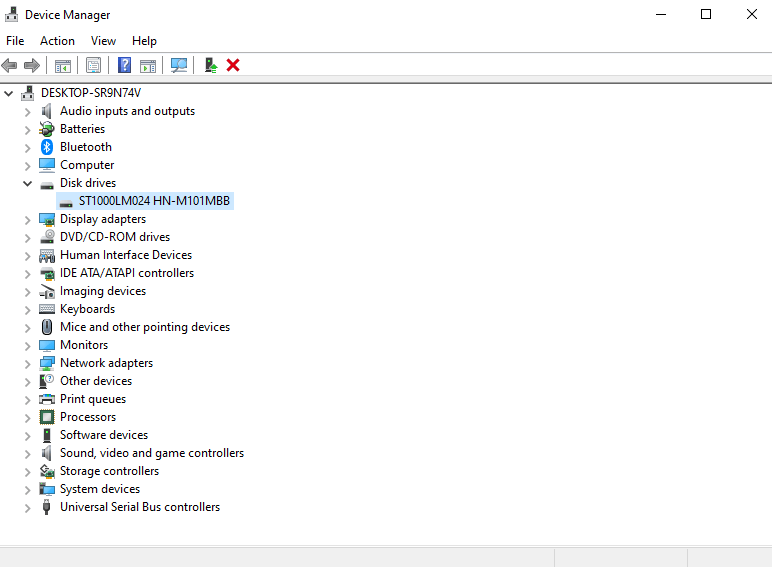
Quase todos os fabricantes de HDD possuem ferramentas com as quais você pode verificar a saúde do seu disco rígido. O primeiro passo aqui é saber a marca do seu disco rígido. Por isso -
1. Pressione a tecla Windows + R e digite devmgmt.msc.
2. Quando a janela do Gerenciador de Dispositivos for aberta, digite clique no menu suspenso Unidades de disco . Anote o número do modelo da sua unidade de disco.
3. Agora você pode procurar a marca do seu disco rígido pesquisando-a na web.
4. Vá para a página de suporte do fabricante e baixe o utilitário de disco rígido.
Leia também: Como ver o que está ocupando espaço no meu disco rígido
2. Use a ferramenta WMIC
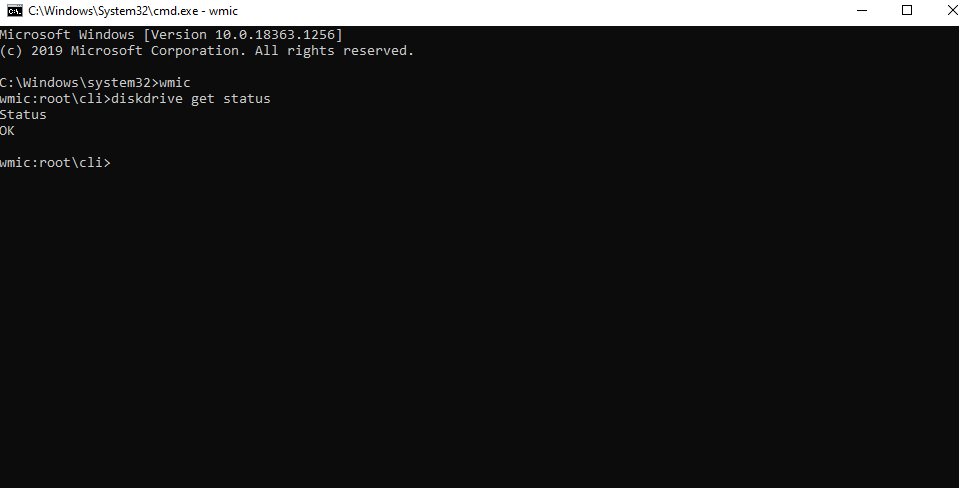
WMIC é uma ferramenta simples usada no prompt de comando. É a abreviação de Comando da Interface de Gerenciamento do Windows, que fornece informações sobre o sistema no qual está sendo executado. Ele pode até informar o status da integridade do disco rígido. Para usar a ferramenta WMIC, siga os passos mencionados abaixo –
1. Digite cmd na barra de pesquisa do Windows e selecione Executar como administrador no painel direito

2. Quando a janela do prompt de comando for aberta, digite os seguintes comandos –
Wmic (pressione enter)
diskdrive obter status (pressione enter)
3. Aguarde a conclusão do processo. Após a conclusão do processo, você poderá ver o status da integridade do disco
Por que usar a ferramenta WMIC?
Sendo uma ótima ferramenta para verificar a integridade do disco rígido, as ferramentas WMIC ajudam você a tocar no status SMART, abreviado para Self-Monitoring, Analysis, and Reporting Technology, que pode solicitar que você substitua ou execute ações em um disco com falha.
3. Use ferramentas para verificar a integridade do disco rígido
Além das ferramentas de fabricação de HDD, existem várias ferramentas que podem ajudá-lo a se aprofundar em vários aspectos da saúde do seu disco rígido, como temperatura, tempo de rotação, problemas de leitura/gravação, etc.
uma. CrystalDiskInfo
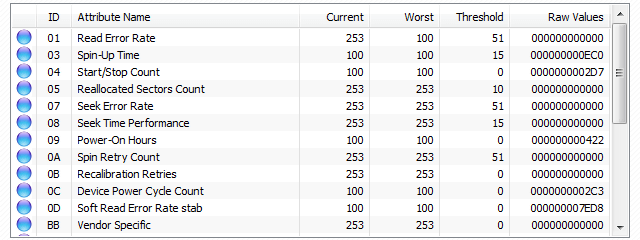
É um software de verificação de integridade gratuito para download. Com a ajuda do CystalDiskInfo, você pode ver informações de saúde, como tempo de rotação, contagem de início/parada, informações sobre setores defeituosos, etc. Tem um tamanho de download pequeno.
Baixar CrystalDiskInfo
b. Sentinela de disco rígido
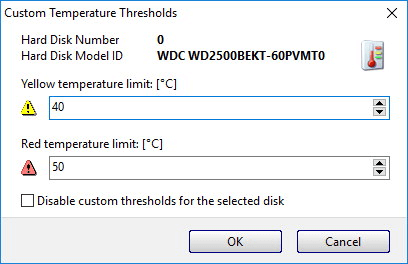
É um software de análise de HDD e SSD multi-OS. Ele verifica seu disco rígido em busca de problemas e também exibe relatórios sobre discos rígidos e-SATA e discos rígidos USB. Ele mantém um controle de temperatura, integridade e valores SMART de todos os discos rígidos do seu computador.
Baixar Hard Disk Sentinel
4. Use a ferramenta CHKDSK
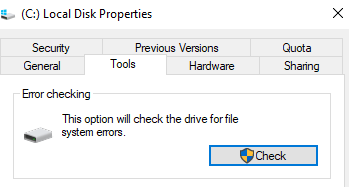
Se houver uma ferramenta que possa verificar com precisão o seu computador em busca de setores defeituosos e erros do sistema, deve ser a ferramenta CHKDSK. E, ele não apenas procura por problemas, mas até os corrige. Agora, como forma de verificar a integridade do disco, não usaremos a rota “Prompt de comando”, mas, em vez disso, verificaremos uma unidade de disco rígido específica –
1. Abra Este PC em seu explorador de arquivos.
2. Clique com o botão direito do mouse em uma unidade de disco rígido e clique em Propriedades.
3. Clique na guia Ferramentas .
4. Em Verificação de erros, clique em Verificar agora.
5. Agora você poderá ver uma caixa de diálogo com duas opções – (i) para corrigir automaticamente erros do sistema de arquivos e (ii) procurar e tentar recuperar setores defeituosos.
6. Clique em Iniciar.
Leia também: O guia definitivo para resolver vários problemas de disco rígido
5. Desfragmentar o disco rígido
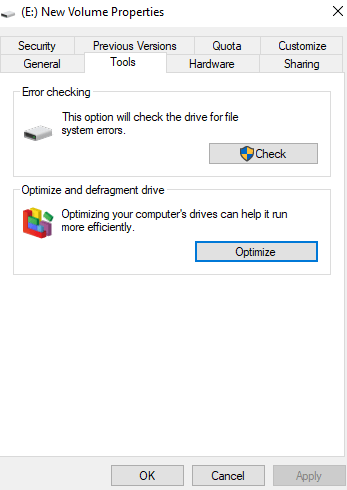
Para manter o controle sobre a integridade do disco rígido, você pode verificar se há fragmentos no disco rígido . Simplificando, fragmentos no disco rígido podem ocorrer quando você lê/grava ou exclui dados com frequência no disco rígido. Subsequentemente, os fragmentos podem sobrecarregar sua unidade de disco rígido porque eles serão obrigados a girar mais para acessar grandes porções de dados. Para desfragmentar o disco rígido siga os passos mencionados abaixo –
1. Clique com o botão direito do mouse em uma unidade de disco rígido e clique em Propriedades
2. Clique em Ferramentas e, em Otimizar e desfragmentar unidade, clique em Otimizar
3. Selecione a unidade que possui fragmentos e clique no botão Otimizar
Perguntas frequentes-
Q1. Por que é importante verificar a integridade do disco rígido?
Simplificando, tudo se resume ao motivo pelo qual sua unidade de disco rígido é importante. Isso porque é aquele componente crucial do seu computador ou laptop que permite salvar todos os tipos de arquivos. E, não apenas isso, ele essencialmente permite que você execute seu sistema operacional.
Q2. Como saber se o seu disco rígido está falhando?
Pode haver vários sintomas que lhe dirão que a saúde do seu disco rígido não está à altura da marca. Esses sinais incluem falhas frequentes, unidade de disco rígido não aparecendo, mensagens de erro aparecendo de vez em quando, ruídos incomuns de tique-taque / zumbido, arquivos embaralhados ou nomes de pastas.
Q3. Quais são as melhores maneiras de verificar a integridade do HDD?
Com a ajuda das cinco maneiras mencionadas acima, você poderá obter uma imagem clara caso haja algo errado com a saúde do seu HDD. Você pode usar a ferramenta WMIC, a opção CHKDSK, usar as ferramentas do fabricante e outras formas mencionadas acima.
Conclusão
A verificação da integridade do disco rígido é essencial porque, durante um período de desgaste constante, você pode ter que sustentar corrupção lógica, erros de disco e falhas de disco rígido. Com os métodos acima, o mínimo que você saberia é o que está causando esses problemas.
Leituras recomendadas:
Você realmente precisa de um software de recuperação de disco rígido? Se sim, por quê?
Quão seguro é recuperar arquivos excluídos no disco rígido do Windows 10?